كيفية تقليل حجم ملف PDF بفعالية مع 4 أفضل الطرق
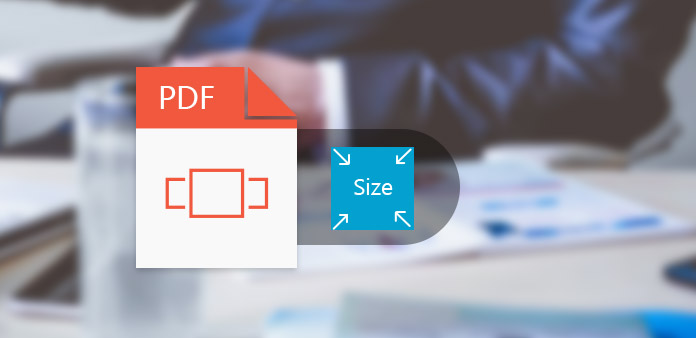
وثائق PDF مفيدة في حياتنا اليومية. الكتب الإلكترونية والتقارير والأطروحة والسيرة الذاتية وغيرها من الملفات كلها تقريبا في شكل PDF. ولكن عند تخزين مستندات PDF ضخمة في جهاز الكمبيوتر أو الهاتف المحمول ، قد ترغب في تقليل حجم ملف PDF لتوفير مساحة أكبر. لا يوفر ملف PDF صغير مساحة أكبر فحسب ، بل يمكن أيضًا تحميله ونقله بسرعة. إذا كان ملف PDF كبيرًا جدًا ، فقد ترفض بريدك الإلكتروني حتى استيراده كمرفق. يبدو أن تقليل حجم ملف PDF مهارة ضرورية للجميع. هناك مجموعة من البرامج يمكنها ضغط حجم ملف PDF. وستعرض هذه المقالة أفضل الطرق وتفاصيلها.
1. Tipard PDF Cutter
إحدى الطرق الفعالة لتقليل حجم ملف PDF هي استخراج جزء من الصفحات من وثيقة PDF الضخمة. برنامج Tipard قوات الدفاع الشعبي القاطع هو مثل برنامج PDF المهنية الانقسام. فهو يسمح للمستخدمين بتقسيم أي وثيقة PDF إلى وثيقة أصغر من خلال استخراج الصفحات المفيدة من ملف PDF كبير. يمكنك قص ملف PDF بكل صفحة أو إشارات مرجعية أو نطاقات صفحات. واجهة سهلة الاستخدام يجعل ملف PDF تقليل تجربة بسلاسة.
بعد تثبيت PDF Cutter على جهاز الكمبيوتر ، قم بتشغيله عند الاستعداد للقيام بذلك.
انقر على تصفح في قسم تحديد ملف ، وافتح مستند PDF الذي ترغب في تقليله.
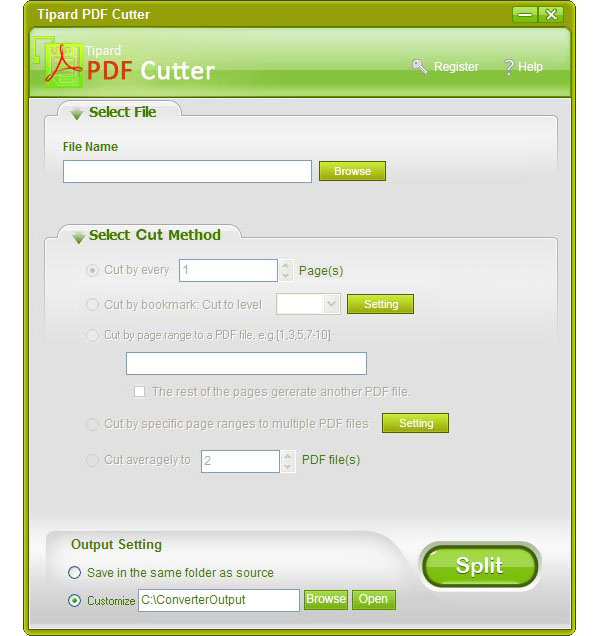
هناك عدة خيارات واضحة في اختر طريقة القص المقطع ، بما في ذلك قص كل صفحة ، قص حسب علامة الكتاب ، قص حسب نطاق الصفحات ، قص حسب نطاقات محددة من الصفحات إلى ملفات PDF متعددة وتقليل المتوسط إلى. يمكنك اختيار أي شخص حسب احتياجاتك.
إسقاط وجهة لحفظ المخرجات فيها إعداد وإخراج والقسم الخاص به.
بمجرد النقر فوق الزر Split في الجزء السفلي ، سيقوم Tipard PDF Cutter بتقسيم ملف PDF وتصدير الإخراج على جهاز الكمبيوتر الخاص بك. بعد ذلك يمكنك قراءة ملف PDF الأصغر حجمًا أو إرساله إلى الآخرين بسرعة.
2. أدوبي أكروبات
إذا كنت مشتركًا في أدوبي أكروبات، يمكنك استخدام مُحسِّن PDF المُضمن لضغط ملف PDF الضخم الخاص بك. Adobe Acrobat هو عارض PDF مخصص تم تطويره بواسطة Adobe. ويدعم "مُحسِّن PDF" تقليل حجم ملف PDF من خلال تقليل الجودة. ومع ذلك ، إذا كنت بحاجة إلى القيام أحيانًا فقط ، فإن Adobe Acrobat لا يبدو خيارًا فعالاً من حيث التكلفة.
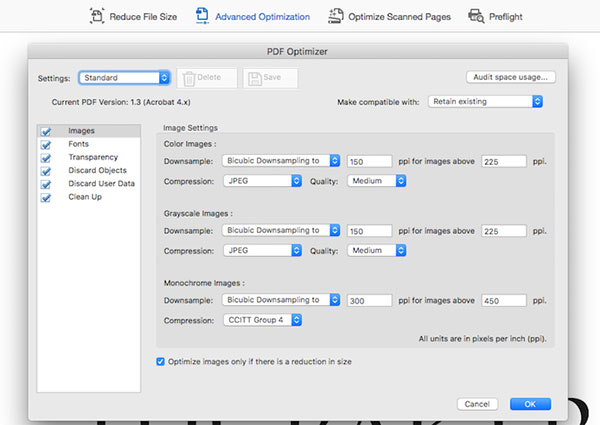
افتح ملف PDF الذي تريد ضغطه داخل Adobe Acrobat.
تقع على الشريط العلوي ومعرفة ذلك تحسين PDF in الأدوات القائمة.
في نوافذ PDF Optimizer ، توجد خيارات متعددة متاحة في الشريط العلوي. التحسين المتقدم ستعرض علامة التبويب كائنات متعددة ومعلماتها ، حتى تتمكن من تقليل ملف PDF في الوضع المخصص.
إذا اخترت التحسين المتقدم علامة التبويب ، يمكنك النقر فوق تدقيق استخدام الفضاء زر لتشخيص الأسباب التي تجعل ملف PDF كبيرًا جدًا.
بعد ذلك ، يمكنك ضبط الكائنات المختلفة التي يحتوي عليها ملف PDF وفقًا للتشخيص ، مثل جودة الصور ، وتنسيق الصور ، وما إلى ذلك.
بعد التعديل ، انقر فوق OK لتأكيد التغييرات. أخيرا ، يمكنك حفظ ملف PDF المضغوط على جهاز الكمبيوتر الخاص بك.
3. FreePDF
الطابعات الافتراضية ، مثل FreePDF ، هي طريقة أخرى لتقليل حجم ملف PDF. لا تحتاج إلى توصيل طابعة فعلية بالكمبيوتر الخاص بك. الطابعات الافتراضية هي أجهزة محاكاة برمجية وليست أجهزة. قبل الطباعة ، تسمح لك الطابعات الافتراضية عادةً بتحديد جودة ملف PDF. لذا يمكنك ضغط حجم ملف PDF باختيار جودة أقل.
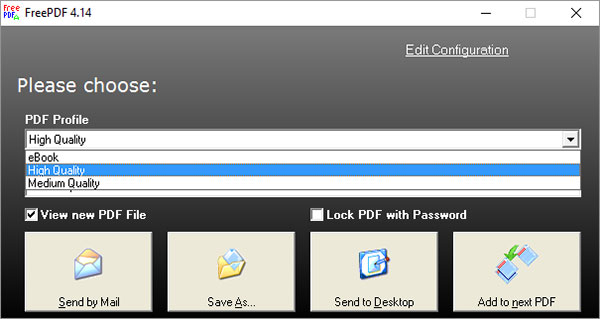
قم بتثبيت FreePDF على جهاز الكمبيوتر الخاص بك وافتح ملف PDF الذي تريد ضغطه داخله.
اضغط باستمرار على Ctrl + C لفتح مربع حوار الطباعة.
في مربع الحوار "طباعة" ، يمكنك swif FreePDF كطابعة وانقر فوق "موافق" لتأكيد التغييرات.
عندما يظهر مربع حوار FreePDF ، يمكنك تخصيص ملف PDF الخيار في القائمة المنسدلة. الجودة المتوسطة سوف تنتج قوات الدفاع الشعبي أصغر من الجودة العالية.
إذا كنت ترغب في إعادة تعيين المزيد من الإعدادات ، فانقر فوق رابط تحرير التهيئة في الزاوية اليمنى العليا لفتح نافذة محرر الملف الشخصي.
بعد الإعداد ، انقر فوق "حفظ" لتأكيد تقليل حجم ملف PDF والرجوع إلى مربع حوار الطباعة.
صحافة حفظ باسم زر لطباعة ملف PDF وحفظه على جهاز الكمبيوتر الخاص بك. لدى FreePDF أيضًا القدرة على إرسال الإخراج مباشرةً عبر البريد الإلكتروني.
4. SmallPDF
إذا كنت لا تحب تثبيت البرامج على جهاز الكمبيوتر الخاص بك ، فيمكنك استخدام بعض خدمات تحرير PDF عبر الإنترنت ، مثل SmallPDF. هي خدمة ضغط PDF مجانية عبر الإنترنت مع بعض القيود. يمكنك استخدام SmallPDF لتقليل ملفين PDF في اليوم. إذا كنت بحاجة لضغط المزيد من مستندات PDF ، فيجب عليك الدفع مقابل الترقية. من ناحية أخرى ، SmallPDF مريحة للغاية. يمكنك الاستمتاع بها الخدمات دون تسجيل. يعد بحذف ملف PDF الخاص بك في بضع دقائق بعد الضغط.
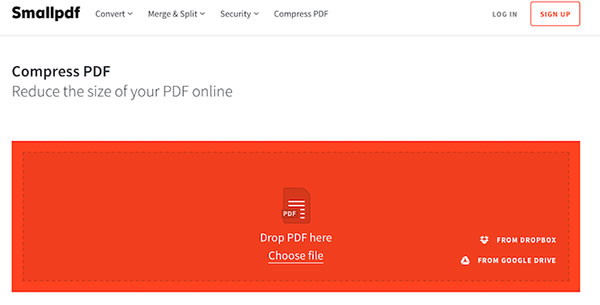
قم بالوصول إلى smallpdf.com في المستعرض الخاص بك واختر Compress PDF في الصفحة الرئيسية. سوف يأخذك SmallPDF لضغط صفحة PDF.
صحافة اختر ملف رابط لاستيراد ملف PDF الذي ترغب في ضغطه من جهاز الكمبيوتر الخاص بك. أو يمكنك سحب وإسقاط ملف PDF في المنطقة الحمراء. يدعم SmallPDF أيضًا استيراد ملف PDF من Dropbox و Google Drive مباشرة.
بعد ضغط حجم ملف PDF ، فقط اضغط على أيقونة السهم المتجه لأسفل لتنزيل المخرجات على جهاز الكمبيوتر الخاص بك.
إذا كنت تريد تصدير ملف PDF المضغوط إلى الخدمات السحابية ، فيمكنك الضغط على رمز Google Drive أو Dropbox.
وفي الختام
قدمت هذه المقالة طرقًا مختلفة لتقليل حجم ملف PDF. يمكنك اختيار أي شخص وفقا لمطالبك. Adobe Acrobat هو عارض ملفات PDF مخصص. إذا كنت من مستخدمي Adobe Acrobat ، فيمكنك استخدام ميزة PDF Optimizer لتقليل حجم ملفات PDF. ومع ذلك ، فإن Adobe Acrobat غالي الثمن بعض الشيء للأشخاص العاديين ، مثل الطلاب. FreePDF هي طابعة PDF افتراضية ومجانية ، بحيث يمكن للجميع الاستمتاع بوظائفه البسيطة. لكنه لا يقدم العديد من المعلمات المخصصة مثل Adobe Acrobat. SmallPDF هو أفضل ضاغط PDF على الإنترنت. يمكن استيراد ملف PDF وتقليله تلقائيًا. كل ما عليك القيام به هو تحميل ملف PDF الأصلي وتنزيل ملف PDF المضغوط. لكن المستخدمين المجانيين يمكنهم فقط ضغط ملفين PDF في اليوم. إذا كنت لا ترغب في استخدام الجودة لتبادل حجم أصغر ، فإن تقسيم ملف PDF إلى ملفات أصغر هو طريقة أخرى. لذا ، يمكن أن يوفر Tipard PDF Cutter جميع الميزات التي تحتاجها ، مثل قص PDF بسرعة ، مع الحفاظ على الجودة والاستخدام البسيط.







